FreeOffice là phiên bản phần mềm miễn phí của SoftMaker Office, được coi là một trong những lựa chọn thay thế tốt nhất cho Microsoft Office trên Linux. Với 3 ứng dụng office khác nhau, FreeOffice cung cấp một sự thay thế mạnh mẽ cho Word, Excel và PowerPoint, chạy trên hầu hết các máy Linux.
Bài viết hôm nay sẽ giới thiệu cách cài đặt FreeOffice trong Linux cũng như tổng quan về các tính năng và nhược điểm của nó.
Cài đặt FreeOffice
Để bắt đầu, hãy truy cập trang web FreeOffice chính thức và điều hướng đến trang tải xuống. Ở đó, bạn có thể chọn phiên bản phù hợp nhất với hệ thống của mình. Phiên bản Linux của gói phần mềm FreeOffice có sẵn ở 3 định dạng file khác nhau: DEB, RPM và TGZ.
Dành cho bản phân phối dựa trên Debian
Nếu máy của bạn đang chạy Debian, Ubuntu, Linux Mint hoặc bất kỳ bản phân phối dựa trên Debian nào khác, bạn sẽ cần phải tải xuống gói DEB. Sau khi tải về, bạn có thể nhấp đúp vào nó để mở trình cài đặt. Ngoài ra, nếu distro của bạn không hỗ trợ trình cài đặt đồ họa, bạn có thể cài đặt gdebi hoặc chỉ cần chạy lệnh trong terminal:
sudo dpkg -i softmaker-freeoffice-2018_971-01_amd64.deb
Fedora/OpenSuse
Nếu bạn đang chạy Fedora, openSUSE hoặc bất kỳ bản phân phối nào khác sử dụng các gói RPM, bạn sẽ cần phải tải xuống phiên bản RPM của gói. Cài đặt nó bằng lệnh:
sudo rpm softmaker-freeoffice-2018-971.x86_64.rpm
Các bản phân phối khác
Nếu bạn không chạy một bản phân phối có thể cài đặt các file RPM hoặc DEB, thì bạn sẽ cần sử dụng gói tarball. Tải xuống gói TGZ, sau đó giải nén nó như được hiển thị bên dưới.
tar -zxvf softmaker-freeoffice-971-amd64.tgz
Điều hướng đến thư mục giải nén và chạy script cài đặt.
cd softmaker-freeoffice-971-amd64 sudo ./installfreeoffice
Đánh giá và các tính năng của FreeOffice
FreeOffice đi kèm với các phiên bản của 3 ứng dụng office cổ điển:
- TextMaker - xử lý văn bản
- PlanMaker - bảng tính
- Presentations - thuyết trình slideshow
Khi khởi động, bạn sẽ cần phải chọn giữa hai bộ giao diện: Ribbon cho những người quen thuộc với Microsoft Office và một tùy chọn cổ điển cho những người thích bộ xử lý văn bản cũ. Sau đó, bạn có thể khởi chạy bất kỳ ứng dụng nào trong 3 ứng dụng này.
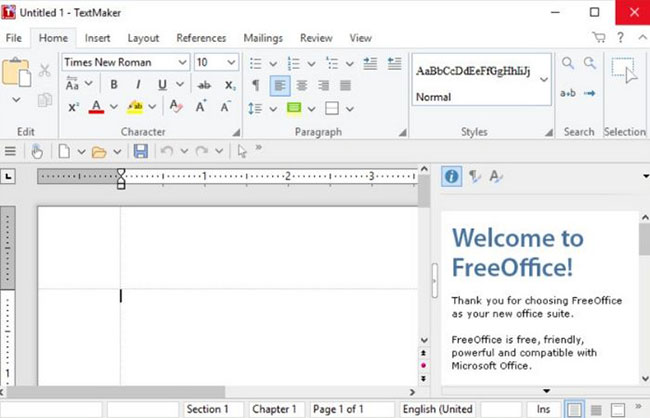
Công cụ đầu tiên trong số này, TextMaker, là một phần mềm xử lý văn bản khá mạnh mẽ. Nó không phải là tùy chọn chính thức như Microsoft Office và người dùng cao cấp có thể thất vọng vì bộ tính năng hạn chế của công cụ này. Tuy nhiên, TextMaker có thể đáp ứng khoảng 100% nhu cầu của người dùng thông thường.
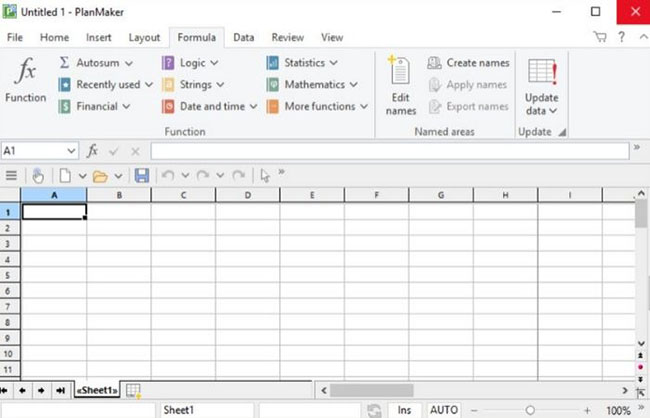
PlanMaker là một ứng dụng bảng tính có chức năng tương tự Microsoft Excel và nhiều phần mềm bảng tính mở khác. Nếu bạn làm việc với các chương trình như Excel hoặc OpenOffice Calc, bạn sẽ cảm thấy rất quen thuộc.
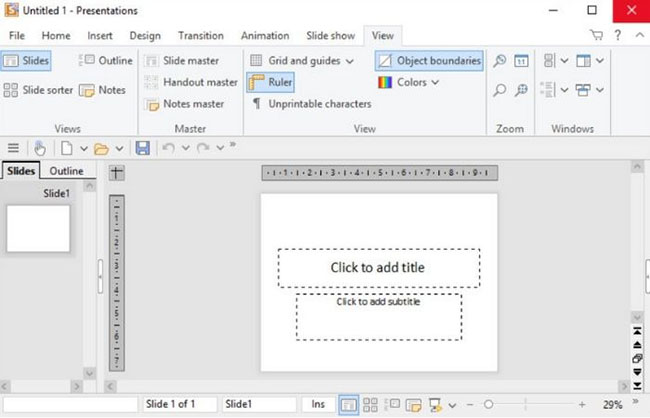
Điều tương tự cũng đúng với Presentations, ứng dụng slideshow. Nó không được hấp dẫn như PowerPoint, thậm chí có thể nói là trông hơi lỗi thời, ngay cả với các tiêu chuẩn slideshow mã nguồn mở - nhưng vẫn hoàn thành công việc.
Nhìn chung, FreeOffice sẽ có vẻ hơi kém so với Microsoft Office và các bộ xử lý văn bản mã nguồn mở có tên tuổi lớn khác, như OpenOffice và LibreOffice. Và có một vài hạn chế đối với phần mềm mà bạn sẽ cần lưu ý. Ví dụ, mặc dù có thể mở các file .docx và .pptx, nhưng bạn không thể lưu chúng.
Nhưng với việc chiếm dung lượng bộ nhớ nhỏ và thời gian load nhanh như vậy, FreeOffice là một lựa chọn tuyệt vời để xử lý văn bản và thiết kế bảng tính thông thường.
Việc tải xuống bạn thực hiện có thể giúp đỡ những người khác. Gần đây nhất, trong mùa Giáng sinh năm 2018, SoftMaker đã thực hiện một chiến dịch từ thiện, trong đó công ty này đã quyên góp €0,10 cho mỗi bản tải xuống để thực hiện những dự án từ thiện trên toàn thế giới.
FreeOffice cho Linux
FreeOffice là một giải pháp thay thế đơn giản cho Microsoft Office và các phần mềm office mã nguồn mở khác. FreeOffice sẽ hoạt động với hầu hết các phiên bản Linux và gói phần mềm của nó có sẵn ở nhiều định dạng, giúp dễ dàng cài đặt trên Debian, Ubuntu, Fedora và những bản phân phối Linux khác.
Chúc bạn thực hiện thành công!
 Công nghệ
Công nghệ  AI
AI  Windows
Windows  iPhone
iPhone  Android
Android  Học IT
Học IT  Download
Download  Tiện ích
Tiện ích  Khoa học
Khoa học  Game
Game  Làng CN
Làng CN  Ứng dụng
Ứng dụng 
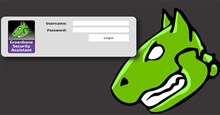

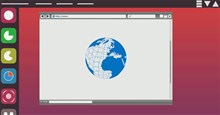
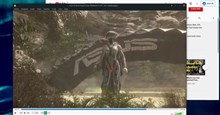


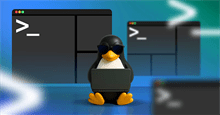





















 Linux
Linux  Đồng hồ thông minh
Đồng hồ thông minh  macOS
macOS  Chụp ảnh - Quay phim
Chụp ảnh - Quay phim  Thủ thuật SEO
Thủ thuật SEO  Phần cứng
Phần cứng  Kiến thức cơ bản
Kiến thức cơ bản  Dịch vụ ngân hàng
Dịch vụ ngân hàng  Lập trình
Lập trình  Dịch vụ công trực tuyến
Dịch vụ công trực tuyến  Dịch vụ nhà mạng
Dịch vụ nhà mạng  Quiz công nghệ
Quiz công nghệ  Microsoft Word 2016
Microsoft Word 2016  Microsoft Word 2013
Microsoft Word 2013  Microsoft Word 2007
Microsoft Word 2007  Microsoft Excel 2019
Microsoft Excel 2019  Microsoft Excel 2016
Microsoft Excel 2016  Microsoft PowerPoint 2019
Microsoft PowerPoint 2019  Google Sheets
Google Sheets  Học Photoshop
Học Photoshop  Lập trình Scratch
Lập trình Scratch  Bootstrap
Bootstrap  Văn phòng
Văn phòng  Tải game
Tải game  Tiện ích hệ thống
Tiện ích hệ thống  Ảnh, đồ họa
Ảnh, đồ họa  Internet
Internet  Bảo mật, Antivirus
Bảo mật, Antivirus  Doanh nghiệp
Doanh nghiệp  Video, phim, nhạc
Video, phim, nhạc  Mạng xã hội
Mạng xã hội  Học tập - Giáo dục
Học tập - Giáo dục  Máy ảo
Máy ảo  AI Trí tuệ nhân tạo
AI Trí tuệ nhân tạo  ChatGPT
ChatGPT  Gemini
Gemini  Điện máy
Điện máy  Tivi
Tivi  Tủ lạnh
Tủ lạnh  Điều hòa
Điều hòa  Máy giặt
Máy giặt  Cuộc sống
Cuộc sống  TOP
TOP  Kỹ năng
Kỹ năng  Món ngon mỗi ngày
Món ngon mỗi ngày  Nuôi dạy con
Nuôi dạy con  Mẹo vặt
Mẹo vặt  Phim ảnh, Truyện
Phim ảnh, Truyện  Làm đẹp
Làm đẹp  DIY - Handmade
DIY - Handmade  Du lịch
Du lịch  Quà tặng
Quà tặng  Giải trí
Giải trí  Là gì?
Là gì?  Nhà đẹp
Nhà đẹp  Giáng sinh - Noel
Giáng sinh - Noel  Hướng dẫn
Hướng dẫn  Ô tô, Xe máy
Ô tô, Xe máy  Tấn công mạng
Tấn công mạng  Chuyện công nghệ
Chuyện công nghệ  Công nghệ mới
Công nghệ mới  Trí tuệ Thiên tài
Trí tuệ Thiên tài  Bình luận công nghệ
Bình luận công nghệ